360浏览器广告怎么屏蔽 360浏览器弹窗广告关闭步骤
更新时间:2024-05-12 17:49:21作者:yang
在使用360浏览器时,经常会遇到烦人的弹窗广告,让人感到困扰,为了改善用户体验,我们可以通过屏蔽360浏览器广告来减少这些干扰。关闭360浏览器弹窗广告的步骤也是非常简单的,只需按照指引进行操作即可轻松摆脱这些广告的干扰。通过这些方法,我们可以享受更加纯净的浏览器环境,让我们的上网体验更加流畅和舒适。
具体方法:
1.首先我们看到的弹窗应该是下面一样的弹窗窗口。

2.然后我们打开浏览器右上角的一个设置选项。
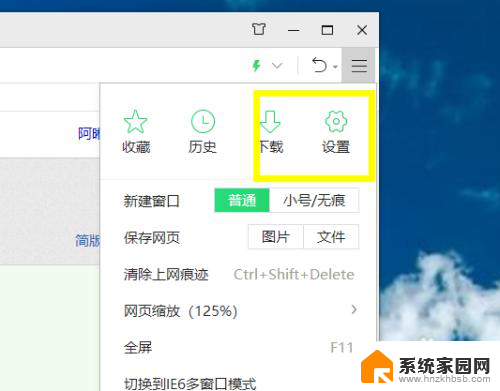
3.依次点击设置页面下的基本设置---高级设置。
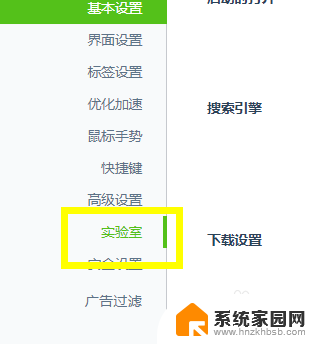
4.找到我们高级设置的实验室之后右边有一个360资讯弹窗的勾选框。
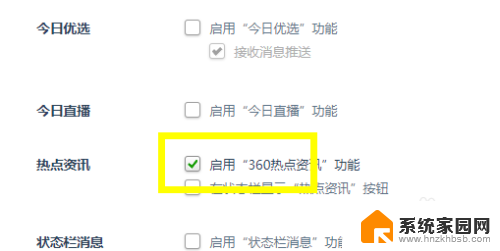
5.点击勾选框的弹窗,根据下图的提示把勾选全部去掉。
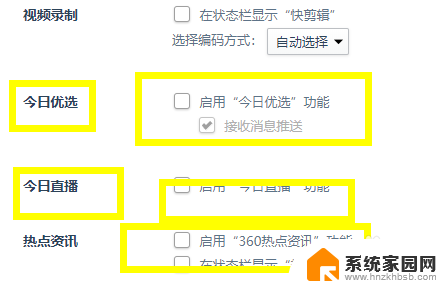
6.设置完成之后我们依次点击界面设置,在这个设置下我们根据自己习惯设置就好。
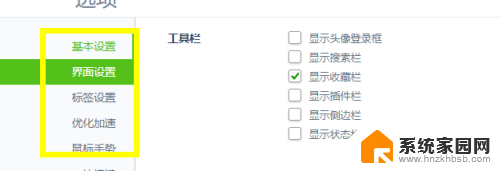
以上就是关于如何屏蔽360浏览器广告的全部内容,如果有遇到相同情况的用户,可以按照小编的方法来解决。
360浏览器广告怎么屏蔽 360浏览器弹窗广告关闭步骤相关教程
- 360一直弹出广告怎么关闭 360浏览器广告弹窗关闭技巧
- 电脑360推荐广告怎么关闭 360浏览器精选广告关闭方法
- 怎样关闭360浏览器广告弹出 如何在360浏览器中关闭网页弹出广告
- 360的广告怎么关闭 360浏览器广告关闭方法
- 电脑qq浏览器弹出广告怎么关 QQ浏览器如何关闭广告
- 怎么关闭浏览器弹出的广告 如何在Edge浏览器中关闭广告
- 如何关闭浏览器广告屏蔽功能 如何关闭广告屏蔽功能在Opera浏览器上
- qq浏览器启动广告怎么关闭 QQ浏览器9如何关闭烦人的广告弹窗
- 怎么关闭360浏览器的屏保 360浏览器电脑版屏保关闭步骤
- 360怎么设置广告弹窗拦截 360安全卫士广告拦截功能介绍
- 台式电脑连接hdmi 电脑连接显示器的HDMI线怎么插
- 电脑微信怎么在手机上退出登录 手机怎么退出电脑上的微信登录
- 打开检查作业 如何使用微信小程序检查作业
- 电脑突然要求激活windows 如何解决电脑激活Windows问题
- 电脑输入密码提示错误 电脑密码输入正确却提示密码错误
- 电脑哪个键关机 电脑关机的简便方法是什么
电脑教程推荐